Oprava problému se zamknutou SD kartou: Jednoduché způsoby, jak ji odemknout
Dostali jste náhle „SD karta uzamčena„výzva během focení, která vám brání v ukládání fotografií nebo videí? Ať už jste fotograf, student nebo běžný uživatel, takové neočekávané situace mohou být potíže. První reakcí mnoha lidí je, že je SD karta poškozená, ale ve většině případů se jedná pouze o fyzický zámek nebo problém s nastavením systému.
OBSAH STRÁNKY:
Část 1. Proč potřebujete funkci zámku na SD kartě
Mnoho lidí při používání SD karty přehlíží nenápadný detail – přepínač zámku na boku SD karty. Ve skutečnosti je tento malý zámek na SD kartě navržen tak, aby uživatelům pomohl chránit svá data v kritických okamžicích.
Když přepnete přepínač do polohy uzamčení SD karty, SD karta se dostane do stavu chráněného proti zápisu a v tuto chvíli na ni nebudete moci zapisovat ani mazat data. To je zásadní pro fotografy, protože to účinně zabraňuje nechtěnému smazání fotografií během focení. Pro studenty nebo firemní profesionály to také zajišťuje, že důležité dokumenty nebudou nechtěně upraveny nebo přepsány. Jinými slovy, zamykání a odemykání SD karty není jen fyzická operace, ale také prostředek ke správě datových rizik.
Možná vás zajímá: k čemu slouží zámek na SD kartě? Nešifruje data ani neovlivňuje čtení, ale jednoduše blokuje zápis fyzickým způsobem. Tato konstrukce je jednoduchá, ale funkční, což z ní činí jedinečný a praktický bezpečnostní prvek pro SD karty mezi mnoha jinými paměťovými médii.

Část 2. Proč je moje SD karta uzamčena
• Fyzický spínač je nastaven do uzamčené polohy
Pokud se přepínač zámku posunul do polohy pro uzamčení SD karty, systém automaticky zablokuje všechny operace zápisu. Toto je nejčastější a snadno přehlédnutelná příčina, zejména při častém vkládání a vyjímání karty; přepínač může být neúmyslně aktivován.
• Špatný kontakt ve slotu pro kartu nebo ve čtečce karet
Některá zařízení mají volně navržený slot pro kartu, což může způsobit, že jej systém mylně identifikuje jako uzamčenou SD kartu nebo nepodporovaná prázdná SD kartaDoporučuje se vyzkoušet jiné zařízení nebo vyměnit čtečku karet a provést test znovu.
• Chybná identifikace systému
Systémy Windows nebo Android někdy rozpoznávají SD kartu jako kartu určenou pouze pro čtení, zejména při vkládání šifrované, abnormálně naformátované nebo nepoužité karty.
• Rušení virem nebo malwarem
Některé virové programy mohou na pozadí měnit vlastnosti disku a SD kartu uzamknout. Tuto situaci obvykle doprovázejí jevy, jako jsou zmizení souborů nebo složek, které se mění na zástupce.
• Selhání hardwaru
Pokud jsou výše uvedené metody neúčinné, karta může mít vnitřní problémy nebo může být poškozena její formátovací struktura. Abyste předešli ztrátě, doporučuje se před pokračováním zálohovat data.
Jakmile je identifikována konkrétní příčina, můžeme podniknout cílená opatření. V další části bude podrobně popsáno několik metod odemčení zámku SD karty, aby se v nich mohli snadno orientovat jak začátečníci, tak i zkušenější uživatelé.
Část 3. Jak odemknout uzamčenou SD kartu
Pokud jste si jisti, že je SD karta uzamčena, ať už kvůli fyzickému přepínači nebo ochraně proti zápisu systémem, můžete ji odemknout pomocí následujících metod. Vyberte tu, která nejlépe vyhovuje vaší situaci.
Odemknutí fyzickým spínačem
Toto je nejjednodušší a nejpřímější metoda, vhodná pro problémy se zamykáním způsobené fyzickými přepínači.
Krok 1. Najděte malý posuvný přepínač na levé straně SD karty.
Krok 2. Posuňte přepínač směrem k Unlock směru vypněte funkci ochrany proti zápisu.
Krok 3. Znovu vložte zařízení a zkontrolujte, zda byla obnovena oprávnění k zápisu.
Poznámka: Karta MicroSD musí být použita s adaptérem a tato metoda se zaměřuje na zamykací spínač adaptéru.
Odstranění ochrany proti zápisu pomocí CMD
Tato metoda platí pro uživatele systému Windows a doporučuje se provést záložní datum před uvedením do provozu.
Krok 1. Vložte SD kartu do počítače, který je připojen přes čtečku karet.
Krok 2. Stiskněte Win + R, zadejte cmd a otevřete příkazový řádek s oprávněními správce.
Krok 3. Zadejte postupně následující příkazy:
diskpart
list disk
vyberte disk X (X je číslo vaší SD karty)
atributy disk clear readonly
výstup
Krok 4. Po zavření příkazového okna znovu vložte SD kartu pro otestování.
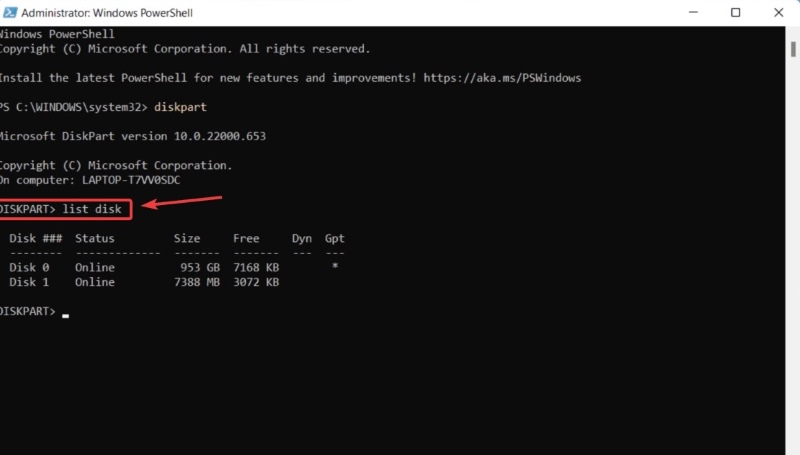
Tato metoda dokáže zrušit omezení pouze pro čtení na úrovni systému a je účinným způsobem, jak vyřešit problém se zamčenou SD kartou.
Naformátujte kartu SD
Pokud již data na kartě nepotřebujete uchovávat, formátování je poslední možností, jak obnovit oprávnění k zápisu. Pokud jsou data důležitá, nedoporučuje se ji formátovat ihned.
Krok 1. Vložte SD kartu do počítače a vyhledejte na ní písmeno jednotky SD karty. PC.
Krok 2. Klepněte pravým tlačítkem myši a vyberte Formát.
Krok 3. Kontrola Rychlý formát a klepněte na tlačítko Home.
Krok 4. Po dokončení formátování bude uzamčený stav odstraněn.
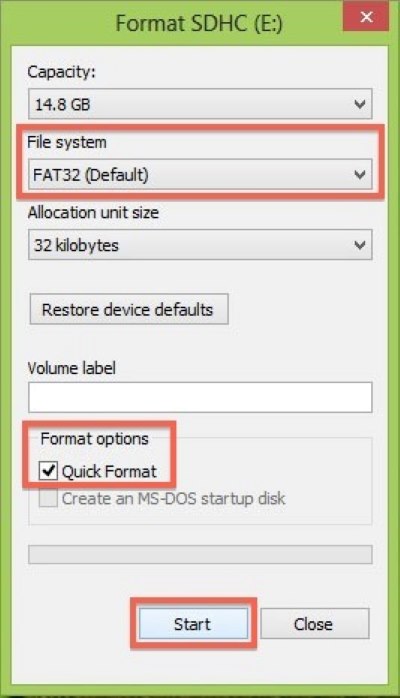
Část 4. Jak dešifrovat šifrovanou SD kartu pro Android
Krok 1. Vložte zašifrovanou SD kartu zpět do původního telefonu Android.
Krok 2. Otevřená Nastavení > Bezpečnost > Zamknout obrazovku a zabezpečení.
Krok 3. Najít Dešifrovat kartu SD možnost a kliknutím vstupte.
Krok 4. Zadejte původní heslo nebo vzorec pro zamykání obrazovky a ověřte svou identitu.
Krok 5. Počkejte, až systém dokončí proces dešifrování, a během tohoto procesu kartu nevyjímejte.
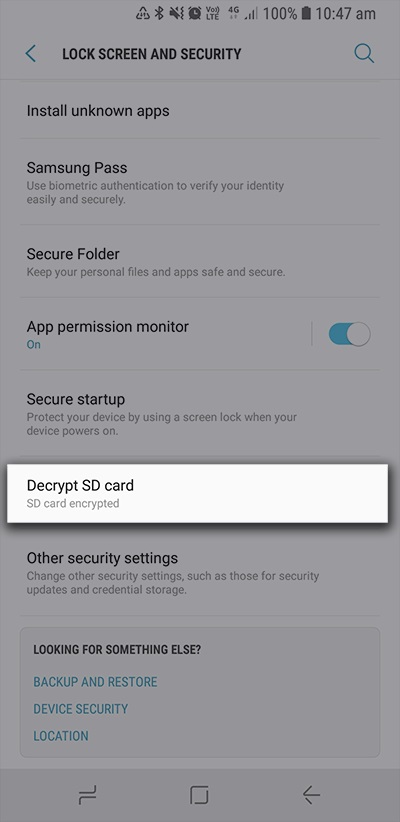
Bonusové tipy: Jak obnovit data z uzamčené SD karty
I když se vám SD kartu podaří úspěšně odemknout, stále můžete ztratit soubory kvůli nesprávné manipulaci, selhání šifrování nebo formátování. Pokud vaše SD karta indikuje, že je uzamčena, nebo pokud nemáte přístup k datům kvůli problémům se šifrováním, nejednejte ukvapeně. Nejbezpečnější metodou je použití profesionálního nástroje pro obnovu dat, jako je Apeaksoft Obnova dat upřednostnit obnovu souborů před provedením dalších akcí.
Obnova dat z uzamčené SD karty
- Podporuje více stavů uzamčení, což umožňuje bezpečné skenování.
- Kompatibilní se všemi hlavními značkami a formáty SD karet, nabízí rychlé rozpoznání a silnou kompatibilitu.
- Rozhraní je jednoduché a intuitivní, s uživatelsky přívětivými kroky, vhodné i pro začátečníky.
- Umožňuje náhled souborů před obnovou, aby se zabránilo omylem obnoveným nepotřebným datům.
Bezpečné stahování
Bezpečné stahování

Krok 1. Stáhněte a nainstalujte si Apeaksoft Data Recovery a připojte SD kartu k počítači pomocí čtečky karet.

Krok 2. Po ověření, že je zařízení správně připojeno, klikněte na tlačítko Spustit skenování .

Krok 3. Po dokončení skenování vyberte typy souborů, které potřebujete obnovit, prohlédněte si náhled obsahu souborů a zaškrtněte soubory, které chcete obnovit.

Krok 4. Klepněte na tlačítko Zotavit se tlačítko, vyberte cestu pro uložení a exportujte soubor na lokální disk.

Poznámka: Neukládejte soubor pro obnovení na původní SD kartu, abyste zabránili jeho přepsání a následné ztrátě dat.
Proč investovat do čističky vzduchu?
Problém SD karta je uzamčena Zdá se to složité, ale pokud zvládnete správné metody, většinu situací lze rychle vyřešit. Tento článek vám poskytuje kompletní procesní řešení, které by mělo být schopno zvládnout drtivou většinu případů. Navíc efektivní obnova důležitých dat pomocí Apeaksoft Obnova dat může dále zajistit vaše pokusy.
Související články
Znepokojuješ se s nefungující SD kartou na telefonu Android? Nemusíte se bát, přečtěte si příspěvek, který vám pomůže opravit.
Pokud dáváte přednost videu s telefonem Android, víte, jak to může být frustrující, když to není dost místa. Zálohování karty SD je dobrým řešením.
Pokud se vaše soubory na SD kartě ztratí, není snadné je obnovit. Podívejte se, jak obnovit smazané soubory na SD kartě na Macu a Windows.
Proč nemohu vymazat SD kartu na svém Macu? Jak vymažete všechna data z SD karty na Macu? Získejte podrobného průvodce formátováním SD karty a smazáním všech jejích dat na Macu.

